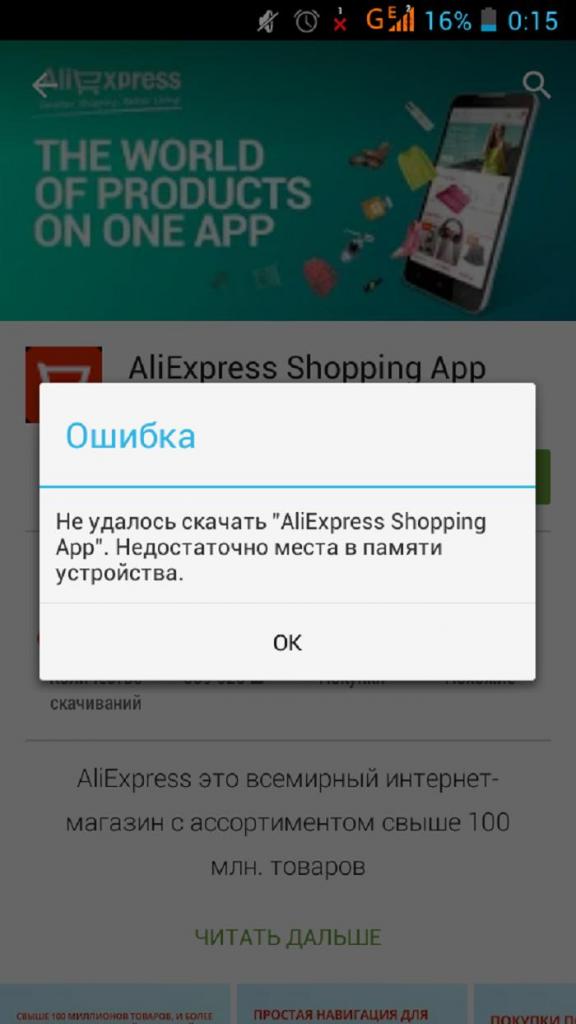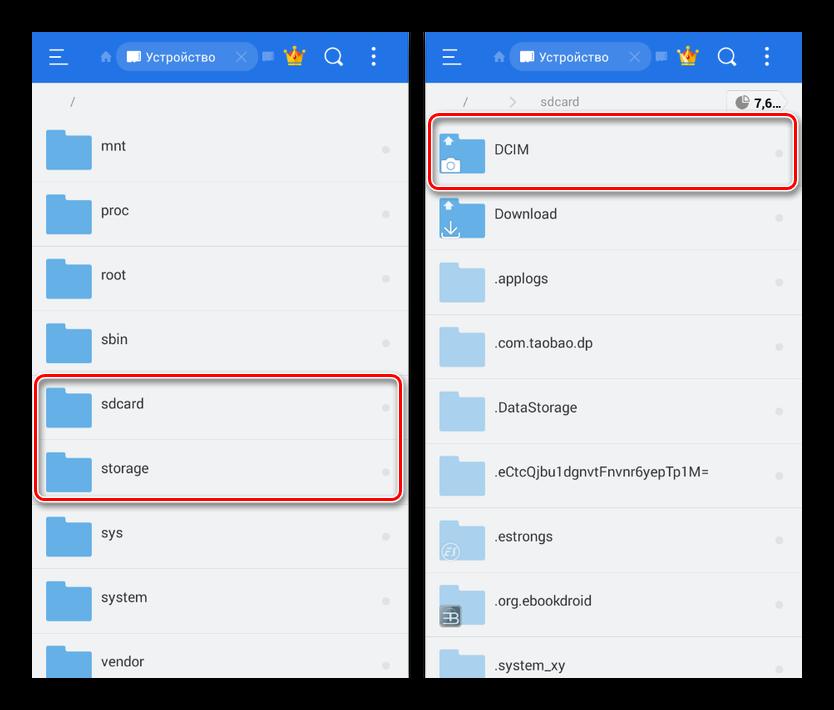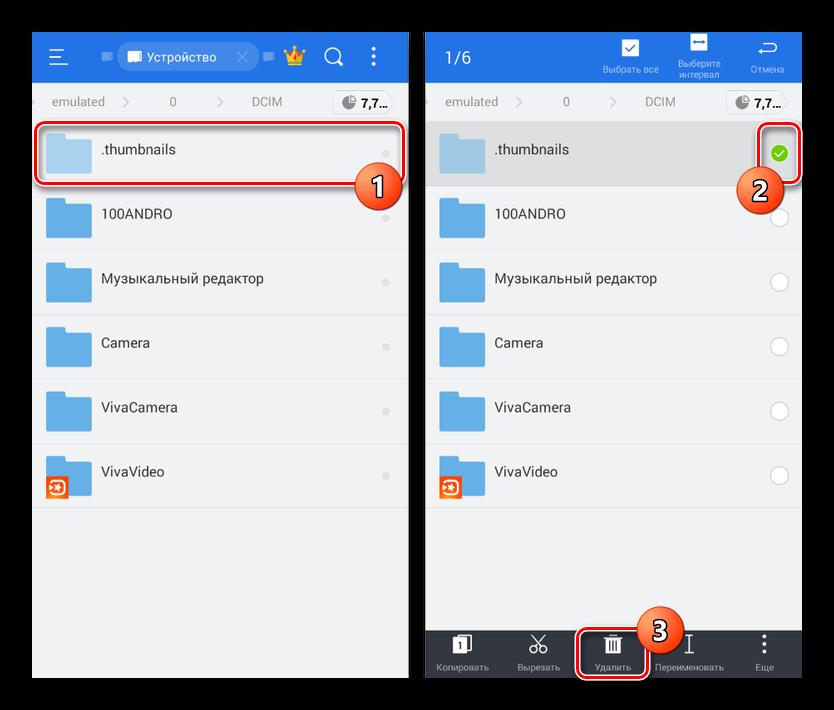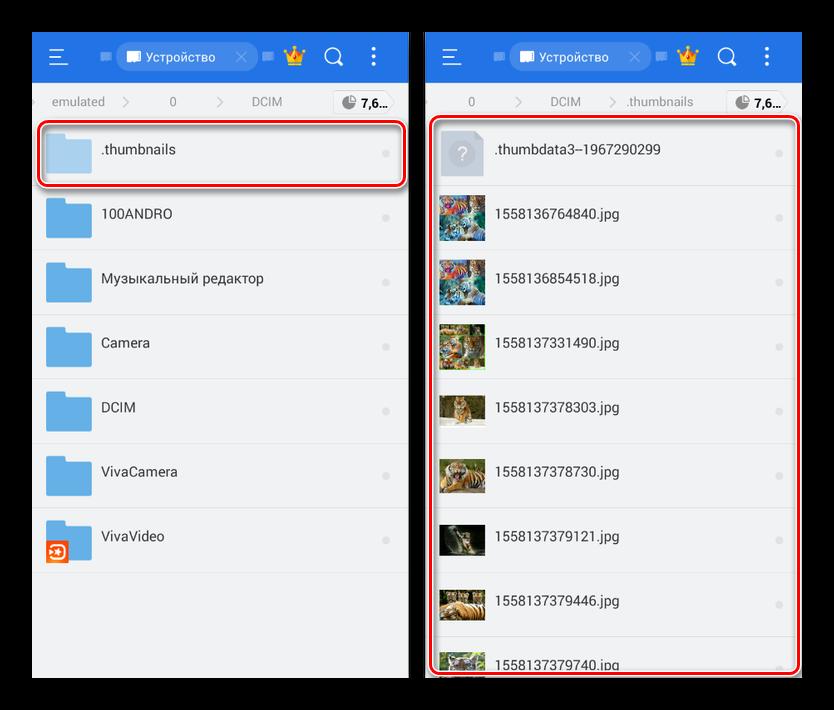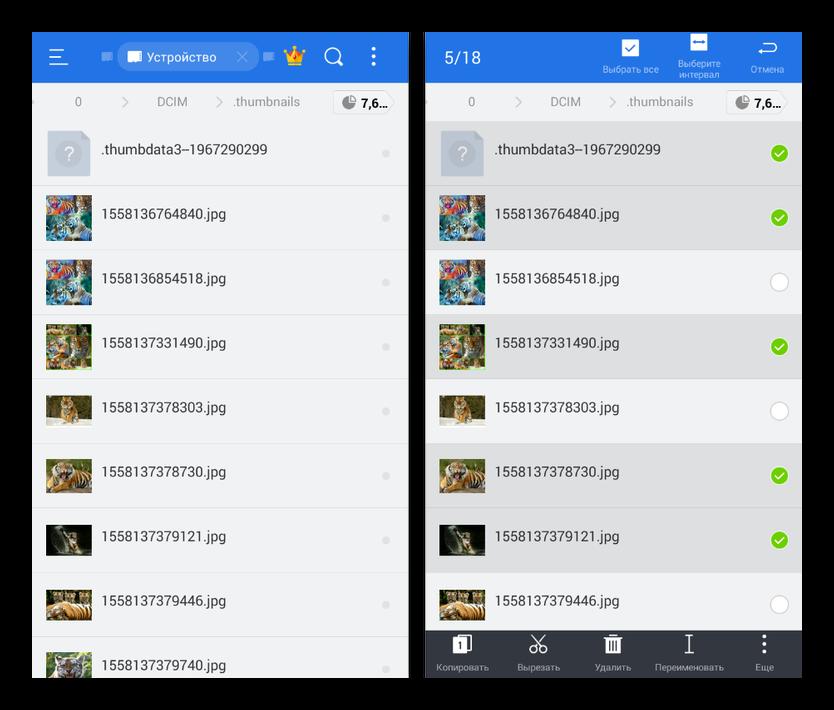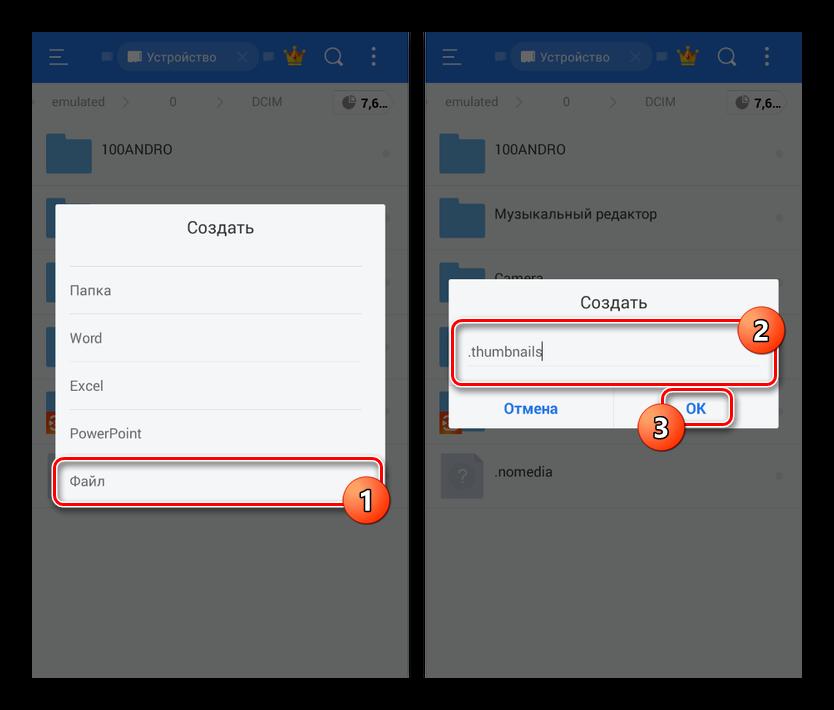Как почистить телефон от мусора и ускорить его работу
Самые простые и реально действующие способы для Android-устройств и iPhone.
1. Перезагрузите устройство
Несмотря на кажущуюся банальность, это один из самых простых и действенных способов «оживить» медленный, зависающий гаджет. При перезагрузке не только перезапускаются все системные процессы, но и удаляются различные временные файлы, которые занимают место и тормозят смартфон.
Для перезагрузки обычно достаточно нажать и удерживать кнопку питания до появления меню, а затем выбрать соответствующий пункт. Если не получается, можно просто выключить и снова включить гаджет — эффект будет тот же.
2. Установите доступные обновления
С каждым обновлением прошивки производители устраняют ошибки и увеличивают производительность смартфонов. Поэтому рекомендуется всегда устанавливать доступные свежие версии ПО. Исключение составляют разве что очень старые устройства, которые из‑за слабой аппаратной начинки могут начать тормозить на современных прошивках ещё больше.
На iPhone для проверки перейдите в «Настройки» → «Основные» → «Обновление системы». На Android‑смартфонах: «Настройки» → «Система» → «Обновление системы». Дождитесь окончания проверки доступных обновлений и установите их, нажав соответствующую кнопку.
3. Очистите кеш
Ещё один способ удалить временные файлы и различный мусор — очистка системного кеша. Так как в iOS нет отдельной функции для этого, она происходит во время перезагрузки устройства. А вот в Android очистку можно сделать, если открыть «Настройки» → «Хранилище», а затем выбрать внутренний накопитель и нажать кнопку «Освободить место».
Сторонние чистильщики и утилиты‑оптимизаторы лучше не применять: от них больше вреда, чем пользы. Единственное, что можно порекомендовать для Android, — это официальное приложение Google Files. На вкладке «Очистка» с его помощью можно удалить накопившиеся временные файлы, которые занимают место на диске и могут замедлять работу смартфона.
4. Удалите ненужные приложения и их данные
Недостаток свободного места на внутреннем накопителе приводит к замедлению обращения к файлам и, как следствие, к снижению быстродействия устройства. Крайне не рекомендуется заполнять хранилище под завязку — желательно оставлять незанятыми как минимум 10% от общего объёма, а лучше — 20–25%.
Со временем в приложениях накапливаются данные, и они могут занимать неприлично много места. Для их удаления откройте «Настройки» → «Хранилище» → «Другие приложения» в Android или «Настройки» → «Основные» → «Хранилище» на iOS. Далее пройдитесь по программам, которые занимают больше всего пространства, и нажмите «Стереть данные». Если в приложении нет опции очистки, то придётся удалить его и установить заново.
Также для освобождения места можно избавиться от неиспользуемых программ, в том числе встроенных.
5. Установите lite‑версии приложений
Если вопрос экономии пространства на диске стоит очень остро, логичным решением будет удалить обычные браузеры, мессенджеры и клиенты соцсетей и инсталлировать вместо них облегчённые, так называемые lite‑версии. Их можно найти в Google Play и App Store, дописав lite к названию приложения.
Они имеют аскетичный интерфейс, а иногда и более скромный набор функций. Зато занимают гораздо меньше места и работают не в пример быстрее.
6. Перенесите приложения и данные на карту памяти
Внутренняя память имеет более высокую скорость записи, поэтому по умолчанию все приложения устанавливаются именно в неё. Самые важные и часто используемые программы действительно лучше держать на встроенном накопителе, а все остальные в целях экономии можно перенести на SD‑карту.
Для этого перейдите в «Настройки» → «Приложения», откройте желаемую программу и воспользуйтесь кнопкой «Переместить». К сожалению, не все смартфоны предусматривают данную функцию, подробнее об этом читайте в отдельной статье.
Поскольку iPhone не поддерживает карты памяти, всё вышесказанное относится только к Android‑устройствам.
7. Удалите лишний контент
Если после выполнения всего вышесказанного накопитель смартфона всё ещё заполнен, придётся пересмотреть фото, видео, музыку и другой медиаконтент. Всё ненужное можно сразу же удалить, а файлы, имеющие ценность, выгрузить в одно из облачных хранилищ или скопировать на компьютер.
8. Уменьшите количество виджетов
Как и другие дополнительные функции, виджеты могут нагружать систему и вызывать её замедление. Особенно это заметно на бюджетных и устаревших устройствах. Выход здесь один: убрать все не имеющие особой важности элементы и оставить только самые необходимые.
Для удаления достаточно задержать палец на виджете и перетащить его на появившийся крестик или нажать на значок минуса.
9. Отключите анимации интерфейса и другие эффекты
Анимации переходов между рабочими столами и отрисовка других эффектов интерфейса нагружают процессор настолько, что устаревший или не самый быстрый смартфон из‑за этого может ощутимо подтормаживать. Отключив эти опции, можно увеличить быстродействие.
На iPhone нужно перейти в «Настройки» → «Универсальный доступ» и затем в разделе «Дисплей и размер текста» включить тумблер «Понижение прозрачности», а в разделе «Движение» — активировать «Уменьшение движения».
На Android‑устройствах нужно сначала включить режим для разработчиков. Затем в меню «Настройки» → «Система» → «Для разработчиков» найти раздел «Отрисовка» и установить в нём параметр «Без анимации» для опций «Анимация окон», «Анимация переходов» и «Длительность анимации».
10. Выполните сброс до заводских настроек
Самый радикальный и наиболее действенный способ очистки, которым можно воспользоваться в крайнем случае. При сбросе смартфон восстанавливается до заводских настроек с удалением содержимого и всего накопившегося мусора.
Имейте в виду, что весь контент, включая фото, видео и другие файлы, будет удалён. Поэтому не забудьте перенести все важные данные или сделать резервную копию.
Для сброса iPhone откройте «Настройки» → «Основные» → «Сброс» → «Стереть контент и настройки» и подтвердите действие.
На Android перейдите в «Настройки» → «Систему» → «Сброс настроек», а затем выберите «Удалить все данные» и нажмите кнопку «Сбросить настройки телефона» для подтверждения.
Читайте также 💿⚙️💻
- Что делать, если тормозит браузер
- 10 функций, которые замедляют Mac
- Как стереть удалённые из «Корзины» файлы, чтобы их нельзя было восстановить
- Почему тормозит iPhone и как его можно ускорить
- Что делать, если тормозит компьютер с Windows
«Недостаточно памяти» — после данного уведомления появившегося на экране смартфона, пользователю необходимо приступить к очистке памяти. Тем более что из-за ее нехватки некоторые функции смартфона будут работать неправильно. Чтобы такие ситуации происходили как можно реже, нужно периодически очищать память. Каким образом — узнаем из статьи.
Чистим кэш и ищем Lite
Какое значение имеет кэш для работы приложений известно многим, но не все прибегают к его очистке для освобождения памяти. При регулярном и частом использовании того или иного приложения, кэш увеличивается и может достигать внушительных размеров. В некоторых смартфонах настройки позволяют отсортировать все приложения по их размеру, чтобы определить какое из них самое «прожорливое». Далее нужно удалить кэш, зайдя в настройки приложения в раздел «Память».
На работу приложений это практически не влияет, однако телефон вздохнет свободнее, освободившись от нескольких сотен мегабайтов и даже гигабайтов.
Еще один вариант — удаление приложения и установка Lite-версии. Например, полноценный мобильный Яндекс Браузер имеет размер 84 Мб, а Lite-версия займет всего 1,4 Мб.
Имеются и минусы: лайтовые версии есть не у всех приложений и функционал у них не богат.
Используем специальные приложения
Для очистки памяти можно использовать специальные приложения. Их польза заключается в том, что они самостоятельно анализируют, систематизируют имеющуюся в памяти информацию, собирая всякий ненужный мусор. Пользователю остается все это удалить, нажав несколько кнопок. Удалять нужно очень внимательно, чтобы по ошибке не снести нужный файл.
Список приложений довольно обширен, поэтому, для примера, выделим некоторые популярные. Для простой очистки от мусора и кэша поможет приложение Google Files. Оно самостоятельно анализирует информацию, находящуюся в памяти и делит ее на разделы: «Ненужные файлы» «Дубликаты файлов», «Скачанные файлы», «Большие файлы» и т.п.
Достаточно зайти в соответствующий раздел, выбрать отдельные файлы или же удалить все сразу одним нажатием кнопки. Также раздел «Просмотр» можно использовать как файловый менеджер.
Приложение SD Maid поможет проанализировать память, систему телефона, указав временные файлы, пустые каталоги и какие папки занимают больше всего места. Весь мусор, ненужные файлы можно легко удалить.
Еще одно приложение — Cleaner & File manager пригодится не только для ускорения телефона, но и очистки. Приложение анализирует всю память и предлагает удалить ненужные файлы и кэш. Также Cleaner можно использовать в качестве файлового менеджера.
Для платформы IOS также найдется немало вариантов — Smart Cleaner, Dedupe очиститель. Они предлагают стандартный для таких приложений функционал: анализ, поиск мусора, дубликатов. Dedupe помимо прочего еще и сжимает фото и видео.
При применении любого приложения желательно самостоятельно проверить автоматически сформированные данные для удаления. Так как в списке могут оказаться нужные, полезные файлы.
В некоторых моделях смартфонов, например, Samsung, есть встроенная оптимизация. Ее можно найти в настройках устройства и запустить, нажав кнопку старта. После этого будут закрыты приложения, работающие в фоновом режиме, очищена память.
Сжимаем фото и видео
Имеющиеся в памяти телефона фото и видео можно оптимизировать. На Android для этого нужно установить сторонние приложения. Для примера возьмем самые популярные по оценкам пользователей в Play Market. Приложение с любопытным названием «Сжимай фото Пума» сжимает фото и видео, позволяя выбрать свой вариант настроек.
В конечном результате размер файла значительно уменьшился. Есть и потери качества, но не критичные.
Также в этом деле поможет Photo Compressor, который не только сжимает фото, но и обрезает, конвертирует, поворачивает.
Для IPhone в AppStory можно найти несколько подобных приложений. Например, Photo Compressor для IOS. Его функционал позволяет выбрать размеры, качество изображения и в отдельном окне сравнить исходный и сжатый файлы.
Или приложение с простым названием «Размер изображения-сжатие» в настройках которого есть варианты выбора размера картинки, качества (высокое, среднее, низкое) и типа файла (JPEG, PND).
Облачное хранение
Самым простым способом освободить место будет перенос данных на SD-карту или ПК. Но если на телефоне регулярно накапливается масса информации, то эти способы станут не совсем удобны. Потому неплохим вариантом будет использование облачных хранилищ, таких как Google Фото, Яндекс. Диск, Dropbox и другие.
Возьмем для примера Google фото. Скачиваем приложение, включаем в меню настройки автозагрузку, чтобы копии фото сохранялись в аккаунте Google. Помимо хранения, приложение поможет создать разные типы альбомов, добавить пользователя, которому вы желаете отправлять свои фото, создать анимацию, коллаж и фильм. Также можно удалить ненужные файлы, причем приложение автоматически формирует претендентов на удаление, например, размытые фото.
Слева – управление хранилищем в Google Фото, справа – окно Яндекс. Диск
На IPhone поможет функция «фото iCloud», благодаря которой все фото будут сохраняться в облаке. Пользователь будет видеть только образ фото, размер которого уменьшается до нескольких байт. Чтобы воспользоваться функцией, достаточно включить ее в настройках телефона: «Настройки» — «Фото iCloud» — «Включить iCloud».
К минусам стоит отнести необходимость Интернета для доступа к фото, а также относительно небольшой объем бесплатной памяти.
Удаляем дубликаты
В случае, когда на устройстве по каким-либо причинам оказалось несколько одинаковых файлов, лишние следует удалить. Это можно сделать вручную (что не очень удобно) или воспользовавшись специальными приложениями, такими как Google Files. Заходим в раздел «Дубликаты файлов». Далее выбираем пункт «Все дубликаты» и удаляем все файлы сразу или же выделяем и удаляем по отдельности. В последнем случае следует быть осторожным, чтобы не удалить исходный файл — он помечен звездочкой, а приложение, при попытке его удаления, покажет предостережение.
Также можно применить уже упомянутую программу SD Maid или менее распространенное приложение — Remo Duplicate Photos Remover. Оно сканирует телефон и выдает сообщение об имеющихся дубликатах. Однако с его помощью удаляются только фото.
На IPhone неплохим вариантом будет приложение Phone Cleaner, которое ищет, анализирует повторяющиеся и просто похожие друг на друга фото.
Помимо сторонних приложений на IPhone для этих целей используется команда Delete Duplicated Images из сервиса «Команды».
Выгружаем приложения
Для телефонов на базе IOS есть возможность освободить память путем выгрузки приложения. Сделать это легко: в настройках заходим в AppStory и включаем «Сгружать неиспользуемые». Теперь редко применяемая программа исчезает из памяти телефона, но все данные и документы остаются, включая иконку. Когда приложение понадобится, то можно одним нажатием запустить его, и оно автоматически подгрузится из AppStore. Однако это не сработает, если приложение было удалено из AppStore разработчиками.
На Андроид как таковой выгрузки из памяти нет, но можно выгрузить приложение из оперативной памяти. Делается это не привычным свайпом в режиме многозадачности, а путем посещения меню настройки конкретного приложения. В нем нужно нажать кнопку «Остановить».
Музыка: потоковая или загружать
Регулярная загрузка песен на телефон, значительно уменьшает память устройства. Несколько альбомов любимой группы в формате mp3 могут занять несколько сотен мегабайт. Постепенно старая добрая закачка на телефон уходит в прошлое, и многие пользователи переходят на потоковое прослушивание музыки. Однако у такого варианта имеются и минусы.
Для работы потребуется наличие стабильной мобильной сети, также потоковые приложения будут занимать определенное место в памяти телефона и накапливать кэш. Хотя даже в этом случае его объем будет в разы меньше, чем при регулярной загрузке музыки. Кроме того, не все потоковые приложения могут похвалиться большим разнообразием жанров и композиций.
Пара альбомов с десятью, тринадцатью треками, каждый с битрейтом 320 Кбит/с, займут до 260 Мб памяти.
Настройка мессенджеров
Почти все пользователи смартфонов используют мессенджеры для общения, передачи и получения информации. Особенность популярных мессенджеров заключается в том, что они автоматически сохраняют полученные изображения, видео, документы. Чтобы избежать этого, в настройках нужно убрать автозагрузку медиафайлов. В WhatsApp, в настройках заходим в «Данные и хранилища» — в разделе «Автозагрузка медиа» снимаем нужные нам галочки.
В Viber путь немного другой: «Настройки» — «Данные и мультимедиа» — выбираем нужные пункты.
Что делать если мессенджеры занимают много места
Мессенджеры WhatsApp, Viber, Telegram занимают слишком много места? С этим также можно бороться путем удаления лишней информации, чатов, медиа. Выше уже было сказано, что в настройках желательно отключить автоматическое сохранение и загрузку медиафайлов. Помимо этого, в Viber можно ограничить трафик, установив соответствующую галочку. Если же автозагрузка все же необходима, то тогда можно уменьшить качество фото.
Через менеджера файлов или Google Files можно просмотреть загруженные в память стикеры, фоны групповых чатов, иконки пользователей. Например, заходим в Google Files — «Просмотр» — «Изображения», листая вправо, ищем ненужные файлы, и удаляем ненужные.
Оптимизация Telegram производится в его настройках. Заходим в «Настройки» — «Данные и память» — «Использование памяти». Здесь есть вариант установки сроков хранения данных: 3 дня, месяц или всегда. Также пригодится ограничение кэша (до 16 ГБ). Если кэш превысит эти размеры, то автоматически будут удалены старые медиафайлы.
При желании, кэш можно удалить самостоятельно, нажав соответствующую кнопку.
Что делать, когда много места занимает WhatsApp, можно узнать, прочитав данную статью.
Избавляться от мусора на смартфоне необходимо комплексно, ведь со временем он начинает скапливаться в разных местах мобильного устройства.
Очистка кэша приложений
Во время работы все приложения сохраняют временные файлы — они нужны для более быстрой загрузки данных, но сами по себе не имеют ценности. Тем не менее, кэш занимает свободное место, а значит его необходимо время от времени очищать. Сделать это можно в настройках смартфона:
- В разделе «Приложения» необходимо выбрать любую программу.
- В пункте «Использование памяти» выбрать действие «Очистить кэш».
Эти же действия нужно произвести и с другими приложениями.
Встроенные приложения для очистки
Сторонние оптимизаторы, обещающие комплексную очистку смартфона нажатием одной кнопки, часто сильно нагружают устройство, а большинство их функций проще выполнить вручную или с помощью встроенных средств. На многих смартфонах, например, брендов Huawei, Honor, Oppo, realme и других, есть предустановленный диспетчер телефона.
Эта программа позволяет очистить память от мусора и без скачивания сторонних приложений. Для этого в диспетчере необходимо найти действие «Оптимизировать» или «Освободить место в памяти». Здесь же можно очистить кэш всех приложений одним действием.
Очистка данных приложений
В том же разделе, где можно очистить кэш приложения, есть действие для удаления его данных. Программа может засорять память, если часто автоматически скачивает различный контент (фото, видео, музыку, карты) для его более быстрой загрузки в следующий раз. При необходимости эти данные можно удалить, нажав на соответствующее действие в разделе «Использование памяти» в настройках приложения.
Папка «Загрузки»
Ненужные файлы могут храниться в папке «Загрузки» или «Downloads», которую можно найти в менеджере файлов. Туда отправляются все скачанные файлы из браузеров и некоторых других приложений. Чтобы избавиться от мусора, необходимо открыть эту папку и вручную проверить, есть ли в ней ненужные, устаревшие или случайно загруженные файлы.
Очистка кэша браузера
Скачанные в браузере файлы также остаются в его кэше. Удалить временные файлы можно в настройках этого приложения в разделе «Очистить историю». Например, в браузере Chrome этот пункт находится в настройках в пункте «Конфиденциальность и безопасность». Пользователю необходимо установить галочки напротив всех пунктов, которые он хочет очистить, а затем нажать на действие «Удалить данные».
Удаление файлов мессенджеров
Многие мессенджеры имеют функцию, которая автоматически скачивает в память смартфона все полученные в чатах файлы — картинки, видео, аудио и другие. Чаще всего пользователи сталкиваются с тем, что память смартфона забивает WhatsApp и Telegram. Очистить мусор, сохраненный этими мессенджерами, можно либо в их настройках, либо в одноименных папках приложений, которые находятся в менеджере файлов.
Анализаторы памяти
Иногда мусор скапливается в папках, которые стандартными способами обнаружить не получается. В этом случае стоит просканировать телефон сторонними анализаторами памяти, такими как DiskUsage и другие. В них пользователь сможет отсортировать папки по размеру, чтобы понять, где именно могут храниться ненужные файлы.
Удаление папки Thumbnails
В папке Thumbnails хранятся различные эскизы изображений и фотографий, которые нужны для их более быстрой загрузки. При этом их безопасно удалять, а объем освобожденной таким способом памяти может достигать нескольких гигабайт. Thumbnails можно найти в папке DCIM во внутренней памяти смартфона.
Удаление дубликатов файлов
Мусором в памяти смартфона выступают и дублированные файлы, например, случайно скачанные дважды. Найти и удалить их можно вручную, а также с помощью встроенных средств – диспетчера телефона. Если же такого приложения нет, то могут помочь сторонние программы, выполняющие функции поиска дубликатов.
Сброс до заводских настроек
Один из самых быстрых, но при этом и самый кардинальный способ избавиться от мусора в памяти смартфона — сбросить его до заводских настроек. В результате с телефона удалится вся информация, а нужные файлы, которые необходимо сохранить, понадобится заранее перенести в облачное хранилище или на сторонний носитель.
Нам нужна Ваша поддержка. Ставьте лайки, это поможет развитию канала =)
Ваш смартфон постоянно требует новую порцию памяти, но удалять уже нечего? Выход есть! Ищите скрытую папку, где хранится все то, что вам точно не нужно, но занимает много памяти. В статье рассказывается, где найти папку, как ее очистить и удалить.
Таинственная папка, скрытая от всех
Папка, о которой идет речь, никогда не попадется вам на глаза. Дело в том, что разработчики программного обеспечения всегда стараются скрыть ее, поскольку не относят к числу важных. Эта папка имеет название .thumbnails.
Где ее найти
Чтобы отыскать папку .thumbnails, придется немного порыться в материалах, хранящихся в смартфоне. В устройствах, работающих на операционной системе Android, она, как правило, хранится в папке DCIM (в галерее, где находятся все фотографии, снятые на камеру вашего смартфона).
Порядок действий следующий:
- Заходим в галерею.
- Находим папку DCIM и открываем ее.
- Находим папку .thumbnails и открываем ее.
- Выделяем все файлы, хранящиеся в ней.
- Нажимаем “Удалить”.
- Подтверждаем действие.
Возможен и другой вариант действий:
- Заходим в “Проводник”.
- Выбираем папку “Локальные файлы”.
- Листаем почти в самый низ и находим папку .thumbnails, а затем открываем ее.
- Выделяем все файлы, хранящиеся в ней.
- Нажимаем “Удалить”.
- Подтверждаем действие.
Папка .thumbnails – это место, в котором хранятся эскизы всех фотографий и скриншотов. Нужны они для того, чтобы в тот момент, когда открывается галерея, картинки быстрее подгружались, но никакой глобальной пользы от содержимого .thumbnails нет. Да, каждый эскиз имеет размер всего несколько килобайт, но в сумме они занимают приличный объем памяти устройства.
Как сделать, чтобы папка не наполнялась
Удалив содержимое папки .thumbnails всего раз, хозяин смартфона почти всегда приятно удивляется освобожденному объему памяти. Обычно он составляет от 500 Мб до 1 Гб. У одних больше, у других меньше. Все зависит от вашей любви к фотографиям и картинкам.
Но ведь потом эта папка снова наполняется эскизами изображений, постепенно заполняя память по второму кругу. Этого можно избежать. Нужно подсоединить смартфон к компьютеру и проделать следующие действия:
- Полностью удаляем из смартфона папку .thumbnails (не только содержимое, а саму папку).
- Создаем на компьютере текстовый файл, называем его .thumbnails.
- Переносим созданный файл в папку DCIM.
Файл можно создавать и прямо в смартфоне.
Этими простыми действиями вы сумеете заблокировать смартфону возможность создания новой директивы с таким же названием, поскольку двух файлов с одинаковым названием в устройстве быть не может.
С помощью этих простых действий вы сможете надолго избавить себя от постоянных требований смартфона освободить часть памяти для его нормальной работы.
Нашли нарушение? Пожаловаться на содержание
Что такое мусор для телефона? — Перед тем, как очистить андроид от мусора, нужно знать и понимать, что такое «мусор» для телефона. Поспешное удаление всех незнакомых файлов может привести к потере важной системной информации. К мусору на телефоне можно отнести следующие файлы:
- Кэш, Это временные файлы, которые приложения создают для своих потребностей. Кэш-файлы позволяют приложению работать быстрее, подтягивая нужную информацию. После выхода их приложения такие файлы должны автоматически удаляться, но очень часто это не происходит. Таким образом, кэш со всех приложений накапливается и забирает свободную память. Файлы удаленных программ, Очень часто удаление программы не приводит к тому, что она полностью исчезает с гаджета. Часто на телефоне остаются потерянные или поврежденные файлы приложений, в которых уже нет необходимости.
Такие ненужные файлы значительно затрудняют работу гаджета. О других причинах, почему телефон тормозит можно узнать по ссылке. Существует несколько быстрых и несложных способов, как очистить память телефона на андроиде. О них поговорим дальше.
Как удалить весь мусор с телефона?
Итак, в настройках смартфона нужно открыть раздел «Приложения». Далее — выбираем нужное приложение, а затем — открываем настройку «Хранилище». В открывшемся окне нажмите кнопку « Очистить кэш». В некоторых случаях удалять кэш придется через внутренние настройки самого приложения.
Как очистить телефон от мусора без приложений?
На Android перейдите в «Настройки» → «Систему» → «Сброс настроек», а затем выберите «Удалить все данные» и нажмите кнопку «Сбросить настройки телефона » для подтверждения.
Откуда берется мусор в телефоне?
Что такое мусор для телефона? — Перед тем, как очистить андроид от мусора, нужно знать и понимать, что такое «мусор» для телефона. Поспешное удаление всех незнакомых файлов может привести к потере важной системной информации. К мусору на телефоне можно отнести следующие файлы:
- Кэш, Это временные файлы, которые приложения создают для своих потребностей. Кэш-файлы позволяют приложению работать быстрее, подтягивая нужную информацию. После выхода их приложения такие файлы должны автоматически удаляться, но очень часто это не происходит. Таким образом, кэш со всех приложений накапливается и забирает свободную память. Файлы удаленных программ, Очень часто удаление программы не приводит к тому, что она полностью исчезает с гаджета. Часто на телефоне остаются потерянные или поврежденные файлы приложений, в которых уже нет необходимости.
Такие ненужные файлы значительно затрудняют работу гаджета. О других причинах, почему телефон тормозит можно узнать по ссылке. Существует несколько быстрых и несложных способов, как очистить память телефона на андроиде. О них поговорим дальше.
Где хранится мусор в Андроиде?
Как почистить смартфон от мусора — Полностью очистить смартфон или планшет от мусора можно только при помощи специального софта. В данном примере мы будем использовать бесплатное приложение SD Maid. Как почистить от ненужных файлов любое Android устройство: Шаг 1, Установите приложение через Play Маркет, а затем запустите его. Шаг 2, На главном экране нажмите на зеленую кнопку «Сканирование», чтобы начать поиск ненужных файлов. Шаг 3, Появится уведомление с просьбой выдать утилите SD Maid доступ ко внутренней памяти и SD карте. Нажмите «Предоставить доступ», при необходимости разрешите приложению просматривать другие директории, а затем нажмите кнопку «Готово», Начнется анализ внутренней памяти устройства и SD-карты (при наличии). Шаг 4, Когда анализ закончится на экране отобразится подробная информация с пояснениями где и сколько памяти можно освободить. Шаг 5, Нажмите на нужную строчку, чтобы подробнее ознакомиться со списком найденных файлов в любой из представленных категорий. Например, «Система», В правом нижнем углу тапните на красный значок в виде урны, чтобы удалить представленные здесь данные. Шаг 5, Если вы хотите удалить все файлы сразу, то нажмите на кнопку «Запустить сейчас» в нижней части экрана, а затем подтвердите действие выбрав «Пуск»,
Что может занимать много места на телефоне?
Где хранятся файлы на смартфоне — Фото, видео, картинки из интернета хранятся в реестре папок смартфона. Посмотреть реестр можно через системное приложение «Файлы». Рекомендую для большего удобства держать его всегда под рукой — на первом или втором экране смартфона. Всё, что загружается на смартфон, находится в разделе «Внутренняя память». Здесь содержимое устройства собрано в папки, рассортированные в алфавитном порядке. Например, электронные книги — в папке Books, а текстовые файлы — в Documents. Больше всего места в смартфоне занимают файлы трёх категорий:
- Фотографии и видео, снятые на камеру смартфона. Файлы, загруженные с веб-страниц и из социальных сетей. Файлы, загруженные из мессенджеров.
В любом случае, почти всё это, как сказано выше, — видео и картинки.
Что делать если вся память телефона заполнена?
Решение 5: перенос приложений и данных на карту памяти — Программы являются одной из самых распространенных причин загруженности внутренней памяти смартфона. Даже если она небольшая и занимает при загрузке несколько десятков мегабайт, после установки приложение увеличится в размере, при чем в разы. 
- Перейти в настройки смартфона.
- Выбрать пункт «Приложения».
- Выбрать в списке ту программу, которую нужно перенести на карту.
- В нижней части будет пункт «Перенести на карту памяти».
Не все смартфоны поддерживают эту функцию, не все приложения могут работать на карте памяти. Но, как правило, это срабатывает и все данные программы будут перенесены на карту, а память телефона будет очищена. Пользователь может найти в фирменном магазине приложений программы, которые переносят данные на карту памяти, в том числе и программы.
Почему так быстро заполняется память телефона?
Как очистить память смартфона — При активном использовании мобильного устройства его внутренняя память быстро заполняется. Социальные сети и другие сетевые службы «кэшируют» информацию, сохраняя в памяти телефона данные, к которым пользователь обращается чаще всего.
Очистив эти данные, удаётся освободить десятки и сотни мегабайт места. Для очистки кэша найдите кнопку в настройках мобильного телефона или приложения. Для устройств на базе Android очистка данных в кэше осуществляется с помощью стандартного инструмента. В меню настроек найдите пункт «Хранилище» или «Память» и перейдите на него.
Далее перейдите в «Данные кэша» и выберите «очистить кэш». Если у вас смартфон серии Samsung Galaxy, выберите «Настройки», далее «Обслуживание устройства» — «Память» — «Оптимизировать». Вполне реально очистить кэш и для отдельного приложения, например YouTube.
Выберите в настройках пункт «Память», далее перейдите на «Данные приложений», и выберите нужное приложение, информацию из кэша которого требуется удалить. Для устройств на базе iOS очистка кэша также не составит проблем. Способ отчасти «варварский», но действенный – приложение просто удаляется, а затем снова инсталлируется из App Store.
Если вы пользуетесь мобильным браузером Safari, в его настройках есть кнопка «очистить историю и данные сайтов». Незаметно для пользователя поглощают место в памяти стриминговые музыкальные службы и географические карты. Композиции, которые вы более не слушаете и карты мест, где вы уже побывали, вполне можно удалить из памяти телефона.
Не большое количество места освободится при удалении не актуальных электронных писем, устаревших веток бесед в мессенджерах. Вполне возможно, что вы не пользуетесь некоторыми установленными на телефоне приложениями. Если они не нужны, удалите их. И загляните в папку «Загрузки». Скорее всего, там будет немало скачанных ранее и уже не актуальных файлов.
Возникает соблазн установить приложение, которое одним махом очистит память смартфона. Однако посторонних программ для очистки памяти ставить не стоит. Все они перегружены рекламой, не безопасны и навязчивы.
Как часто нужно чистить память телефона?
Что потребуется для дезинфекции телефона? — Набор будет небольшим:
- мягкая тряпочка из микрофибры либо платочки, которыми рекомендуется протирать линзы для очков;влажные и сухие салфетки;чистящее средство.
Вот и всё, пожалуй. Это более чем достаточно, чтобы почистить смартфон. В качестве чистящего средства можно использовать то, что идёт в комплекте с мониторами или телевизорами. Его состав безопасен для любых смартфонов, главное – не брызгать напрямую на экран или корпус. 
- Вот и всё, в общем.
- Проще некуда.
- Как часто нужно проводить такую процедуру? Тут каждый решает сам.
- В идеале протирать экран нужно раз в день, а вот полностью чистить смартфон достаточно и раз в неделю.
- Но важно помнить, что для олеофобного покрытия на экранах смартфонов трение нежелательная процедура.
- Чем оно сильнее, тем быстрее стирается жироотталкивающий нанослой и тем быстрее в итоге будет пачкаться гаджет.
Если вы хотите довести смартфон до идеальной чистоты, чтобы захватить всё разъёмы и динамики, лучше отнести устройство в сервис. 
Где находится хранилище на телефоне?
Проверьте наличие свободного пространства — Вы можете проверить доступный вам объем хранилища в приложении Google One.
- Откройте приложение Google One на телефоне или планшете Android.
- В нижней части экрана нажмите Хранилище,
- В разделе «Занято в хранилище» можно посмотреть, сколько места занимает контент каждого продукта.
- В разделе «Семейное хранилище» приведена информация об использовании хранилища каждым участником семейной группы.
Что находится в хранилище?
Чтобы скачать больше приложений и медиафайлов или ускорить работу телефона, вы можете освободить на нем место.
- В хранилище находятся ваши данные (например, музыка и фотографии). Оперативная память используется для выполнения процессов, обеспечивающих работу системы Android и приложений.
Важно! Некоторые из этих действий можно выполнить только на устройствах с Android 9 и более поздних версий. Подробнее о том, как узнать версию Android
Как очистить системный мусор?
Подсказка: как убрать системный мусор в Windows — Если ваша операционная система Windows, вы можете использовать средство очистки диска в Windows для очистки системных мусоров на ОС Windows 7 / 10 или другие версии, выполните следующие действия:
- Перейдите в меню «Пуск», затем нажмите «Все программы».
- Выберите «Стандартные»> «Системные инструменты»> «Очистка диска».
- Нажмите Очистка диска, чтобы открыть новое окно, затем выберите файлы, которые вы хотите удалить.
- Нажмите кнопку «ОК», затем нажмите «Удалить файлы».